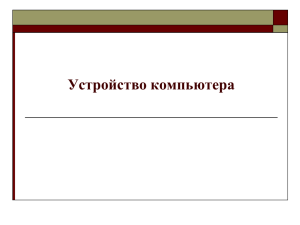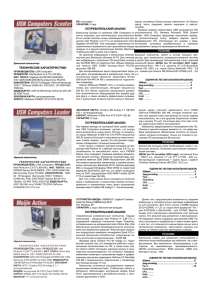1. Принципы работы и компоненты персонального компьютера
advertisement
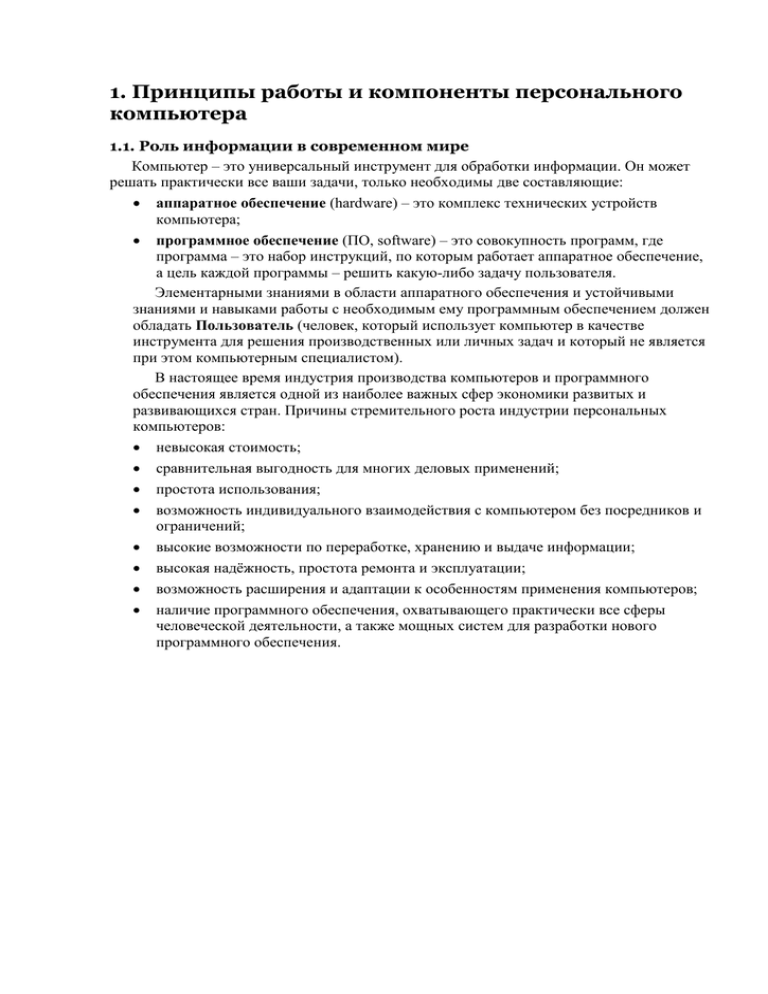
1. Принципы работы и компоненты персонального компьютера 1.1. Роль информации в современном мире Компьютер – это универсальный инструмент для обработки информации. Он может решать практически все ваши задачи, только необходимы две составляющие: аппаратное обеспечение (hardware) – это комплекс технических устройств компьютера; программное обеспечение (ПО, software) – это совокупность программ, где программа – это набор инструкций, по которым работает аппаратное обеспечение, а цель каждой программы – решить какую-либо задачу пользователя. Элементарными знаниями в области аппаратного обеспечения и устойчивыми знаниями и навыками работы с необходимым ему программным обеспечением должен обладать Пользователь (человек, который использует компьютер в качестве инструмента для решения производственных или личных задач и который не является при этом компьютерным специалистом). В настоящее время индустрия производства компьютеров и программного обеспечения является одной из наиболее важных сфер экономики развитых и развивающихся стран. Причины стремительного роста индустрии персональных компьютеров: невысокая стоимость; сравнительная выгодность для многих деловых применений; простота использования; возможность индивидуального взаимодействия с компьютером без посредников и ограничений; высокие возможности по переработке, хранению и выдаче информации; высокая надёжность, простота ремонта и эксплуатации; возможность расширения и адаптации к особенностям применения компьютеров; наличие программного обеспечения, охватывающего практически все сферы человеческой деятельности, а также мощных систем для разработки нового программного обеспечения. Рис. 1. Система подключения устройств к системному блоку. Мощность компьютеров постоянно увеличивается, а область их применения постоянно расширяется. Компьютеры могут объединяться в сети, что позволяет миллионам людей легко обмениваться информацией с компьютерами, находящимися в любой точке земного шара. 1.2. Представление информации в компьютере Единицей информации является байт. Ячейка памяти имеет емкость 1 байт, если она может хранить один символ – букву, цифру, знак препинания и т.д. Так, строка текста, состоящая из 10 букв, занимает в памяти 10 байт. Бит – минимальная единица информации. На практике обычно используются единицы: байт (8 бит); Кбайт (1024 байта); Мбайт (1024 Кбайта); Гбайт (1024 Мбайта). Обработка информации в персональном компьютере (ПК) основана на обмене электрическими сигналами между различными устройствами машины. Эти сигналы возникают в определенной последовательности. Признак наличия сигнала можно обозначить цифрой 1, признак отсутствия – цифрой 0. Таким образом, в ПК реализуются два устойчивых состояния. С помощью определенных наборов цифр 0 и 1 можно закодировать любую информацию. Каждый такой набор нулей и единиц называется двоичным кодом. Количество информации, кодируемое двоичной цифрой 0 или 1, называется битом. С помощью набора битов можно представить любое число и любой знак. Знаки представляются восьмиразрядными комбинациями битов – байтами (т.е. 1 байт = 8 бит). Например, русская буква А – байт 10000000. Любую комбинацию битов можно интерпретировать как число. Например, 110 означает число 6, а 01101100 – число 108. Число может быть представлено несколькими байтами. Таким образом, в ЭВМ информация кодируется двумя видами символов. Такому представлению соответствует система счисления, в которой используется всего два цифровых знака – 0 и 1. 1.3. Разновидности программ Программа – это набор компьютерных инструкций, полный и самодостаточный, обеспечивающий выполнение конкретной задачи. Те, кто производят программы, распространяют их через торговую сеть или через Интернет. Программу нужно установить (инсталлировать) на компьютер, чтобы пользователь мог работать с ней. Различают следующие группы программ. Системные программы. Эти программы управляют всеми ресурсами компьютера, проверяют работоспособность устройств, обеспечивают работу других программ. Системные программы делятся на два основных класса: операционные системы; сервисные программы. Инструментальные программы. Создают новое программное обеспечение. К этой группе относятся языки программирования, интегрированные среды для разработки приложений и для создания различных информационных систем. Прикладные программы. Выполняют работы, необходимые пользователю. Здесь можно выделить следующие группы: программы обработки текстовой, графической и числовой информации, коммуникационные пакеты, системы управления базами данных, обучающие программы, игры и т. д. 1.4. Устройства персонального компьютера В современном мире почти все компьютеры базируются на принципах, выдвинутых ещё в 1946 г. венгерским физиком и математиком Джоном фон Нейманом. Все устройства, входящие в состав компьютера, можно разделить на следующие группы. 1. Устройства обработки информации. 2. Память. 3. Передающие устройства. 4. Устройства ввода. 5. Устройства вывода. 6. Сетевые устройства. К устройствам обработки информации относятся следующие. 1. Процессор. 2. Видеокарта. 3. Звуковая карта. То есть такие устройства, в которых происходит какое-либо преобразование информации. 1.5. Процессор Рис. 2. Микропроцессор: слева – вид сверху, справа – вид снизу. Самым главным элементом в компьютере, его «мозгом», является микропроцессор – электронная схема, выполняющая все вычисления и обработку информации (рис. 2). Скорость его работы во многом определяет быстродействие компьютера. На первый взгляд процессор – просто выращенный по специальной технологии кристалл кремния. Однако камешек этот содержит в себе множество отдельных элементов – транзисторов, которые в совокупности и наделяют компьютер способностью «думать». Процессор состоит из нескольких важных деталей: собственно процессора – «вычислителя» и сопроцессора – специального блока для операций с «плавающей точкой». В настоящее время в компьютерах используются процессоры, разработанные фирмами Intel, AMD и IBM. Процессоры отличаются друг от друга двумя характеристиками: типом (моделью) и тактовой частотой. Чем выше тактовая частота, тем выше производительность и цена процессора. Тактовая частота указывает, сколько элементарных операций (тактов) выполняется за одну секунду. Тактовая частота измеряется в мегагерцах (МГц). Современные процессоры фирмы Intel достигают тактовой частоты в 3800 МГц (Pentium 4). Фирма AMD, составляющая им наибольшую конкуренцию, выпускает процессоры до 2400 МГц. Следует заметить, что разные поколения процессоров выполняют одни и те же операции (например, деление или умножение) за разное число тактов. Чем выше поколение процессора, тем, как правило, меньше тактов требуется для выполнения одних и тех же операций. Например, процессор Intel Pentium IV работает раза в два быстрее, чем процессор Intel Pentium III с такой же тактовой частотой. За двадцатилетнюю историю массового развития компьютерного рынка сменилось семь поколений процессоров фирмы Intel: 8088, 286, 386, 486, Pentium, Pentium II, Pentium III, Pentium VI. Кроме того, в каждом поколении существует ещё и целая серия отличающихся друг от друга моделей. Например, в поколении Pentium III их три: «обычный» Pentium III, «облегчённый вариант» Celeron и сверхмощный Xeon, предназначенный для больших промышленных компьютеров. 1.6. Видеокарта Рис. 3. Видеоадаптер. Видеоадаптер (видеоконтроллер, видеокарта) предназначен для работы в графическом режиме. Главной задачей современной видеокарты является поддержка объёмной, трёхмерной графики (3D). Никогда не помешает и дополнительная возможность видеокарт – TV тюнер – приём телевизионного сигнала. Видеокарты можно в основном разделить на два типа: это встроенные (интегрированные) видеоадаптеры и собственно сами видеокарты. Возможностей интегрированного видеоадаптера вполне достаточно для работы с офисными приложениями, но современные трехмерные игры будут работать не очень хорошо. Соответственно, его функциональность определяет область применения – это ПК, ориентированные на работу с текстом, Интернетом, двухмерной графикой и прочими нетребовательными к мощности видеоадаптера приложениями. Для мультимедийного и игрового применения или для профессиональной работы с графикой лучше приобрести компьютер с отдельной видеокартой. Два основных преимущества интегрированного видеоадаптера: при прочих равных характеристиках компьютер будет стоить дешевле и возможно создание ПК в компактных корпусах. Видеокарта (видеоадаптер) – устройство, обеспечивающее вывод изображения на монитор. Как правило, обладает лучшим качеством изображения по сравнению с интегрированным видеоадаптером, особенно в высоких разрешениях. Обычно видеокарта является также ускорителем трехмерной графики, что превращает компьютер в игровую станцию. Может иметь выход на ТВ и цифровой выход DVI. Основным показателем производительности видеокарт является объём видеопамяти – оперативная память, в которой хранятся видеоданные. Для интегрированных видеоадаптеров она выделяется из основной оперативной памяти компьютера в размере до 128 МБ, на видеокартах устанавливается собственная, в объёме 64-512 МБ. Большой объём видеопамяти необходим только в трехмерных играх, при монтаже цифрового видео и работе с профессиональными 3D-приложениями. Как правило, для большинства современных приложений и игр достаточно 128-256 МБ. 1.7. Звуковая карта Звуковая карта – устройство, необходимое для редактирования и вывода звука, посредством звуковых колонок. Существуют 8-, 16- и 20-разрядные (битные) карты. Для домашнего компьютера хватает 16-битной звуковой карты, поскольку 20-битные – профессиональные карты для программистов, занимающихся музыкой на компьютере, да и стоит такая карта намного дороже других. 1.8. Память Устройство хранения информации – это память. Память компьютера можно разделить на две основные группы – это внутренняя и внешняя память. К внутренней памяти относится: оперативная память (ОЗУ); кэш-память; постоянно запоминающие устройство (ПЗУ). К внешней относятся: жёсткие диски; дискеты; флеш-карты; стримеры; оптические диски (CD или DVD). Энергозависимой обычно является внутренняя память, а внешняя соответственно энергонезависимой, т.е. данные могут храниться во внутренней памяти только при наличии питания. Из-за различных способов использования этих видов памяти и происходит такое разделение. Внешняя память предназначена для хранения данных и программ, внутренняя же используется при обработке информации компьютером (рис. 4). Рис. 4. Структура обработки и сохранения информации на компьютере. Оперативная память (RAM, ОЗУ) обеспечивает работу с программным обеспечением. Из неё процессор и сопроцессор (устройство, помогающее выполнять процессору сложные математические вычисления) берут программы и исходные данные для обработки. Характеристика оперативной памяти – объём, измеряемый в Мбайтах (МБ). Оперативная память выпускается в виде микросхем, собранных в специальные модули: DIMM или новейшие модули DDR и DDR2. Каждый модуль может вмещать от 1 до 512 МБ (рис. 5). Рис. 5. Модуль оперативной памяти Кэш используется для ускорения доступа к оперативной памяти, на быстродействующих компьютерах применяется специальная сверхбыстродействующая кэш-память, которая располагается как бы между процессором и оперативной памятью и хранит копии наиболее часто используемых участков оперативной памяти. При обращении микропроцессора к памяти сначала производится поиск нужных данных в кэш-памяти. Поскольку время доступа к кэш-памяти в несколько раз меньше, чем к обычной памяти, а в большинстве случаев необходимые микропроцессору данные уже содержатся в кэш-памяти и среднее время доступа к памяти уменьшается. Все эти виды памяти являются энергозависимыми, т.е. очищаются при отключении питания. Постоянная память. Другие названия: ПЗУ (постоянное запоминающее устройство), ROM (Read Only Memory – память только для чтения). Медленная память необходима для запуска компьютера при включении. Энергонезависима. 1.9. Внешняя память Жёсткий диск. Накопители на жёстком диске (винчестеры) предназначены для постоянного хранения информации, используемой при работе с компьютером: программ операционной системы, часто используемых пакетов программ, редакторов документов и т.д. (рис. 6). Рис. 6. Жёсткий диск. Ёмкость диска. Для пользователя накопители на жёстком диске отличаются друг от друга прежде всего своей ёмкостью, т.е. тем, сколько информации помещается на диске. Сейчас компьютеры в основном оснащаются винчестерами от 80 Гбайт и более. Скорость работы диска. Скорость работы диска характеризуется двумя показателями: временем доступа к данным на диске; скоростью чтения и записи данных на диск. Эти характеристики соотносятся друг с другом приблизительно так же, как время разгона и максимальная скорость автомобиля. При чтении или записи коротких блоков данных, расположенных в разных участках диска, скорость работы определяется временем доступа к данным – подобно тому, как при движении автомобиля по городу в час пик с постоянными разгонами и торможениями не так уж важна максимальная скорость, развиваемая автомобилем. Зато при чтении или записи данных (в десятки и сотни килобайт) файлов гораздо важнее пропускная способность тракта обмена с диском – точно так же, как при движении автомобиля по скоростному шоссе важнее скорость автомобиля, чем время разгона. Накопители на гибких дисках (дискетах, флоппи-дисках) позволяют переносить документы с одного компьютера на другой, хранить информацию. Основным недостатком накопителя служит его малая ёмкость (всего 1,44 МБ) и ненадежность хранения информации. Однако именно этот способ для многих российских пользователей является единственной возможностью перенести информацию на другой компьютер. На компьютерах последних лет выпуска устанавливаются дисководы для дискет размером 3,5 дюйма (89 мм). Раньше использовались накопители размером 5,25 дюймов. Они, несмотря на свои размеры, обладают меньшей емкостью и менее надежны и долговечны. Оба типа дискет обладают защитой от записи (перемычка на защитном корпусе дискеты). Дискеты относятся к устройствам хранения информации (рис. 7). Рис. 7. Дискета. Устройство для чтения компакт-дисков (CD-ROM) предназначено для чтения записей на компакт-дисках. Достоинства устройства – большая емкость дисков, быстрый доступ, надежность, универсальность, низкая стоимость. Основное понятие, характеризующее работу данного устройства, – скорость. Главный недостаток стандартных дисководов CD-ROM – невозможность записи информации. Для этого необходимы другие устройства: CD-R – диск с возможностью однократной записи информации, в России их называют «болванками». Запись на эти диски осуществляется благодаря наличию на них особого светочувствительного слоя, выгорающего под воздействием высокотемпературного лазерного луча. CD-RW – диск с возможностью многократной записи информации. В последнее время всё большее распространение получает DVD-ROM – устройство, предназначенное для чтения дисков формата DVD. Рис. 8. Оптический диск (CD или DVD). 1.10. Соединительные устройства Между отдельными компонентами компьютера передача данных осуществляется через специальное средство коммуникации – шину, которая представляет собой сложно организованную группу проводников. Рис. 9. Структура подключения к шине основных устройств. Только процессор и оперативная память подключаются непосредственно к шине. Остальные устройства подключаются к ней с помощью специальных согласующих устройств – контроллеров. Некоторые из них (например, контроллер клавиатуры и контроллеры дисков) смонтированы сразу на системной плате. Другие же располагаются на специальных платах, называемых адаптерами. Например: видеоадаптер (или видеокарта), сетевой адаптер и др. Порты – это устройства, через которые периферийные устройства присоединяются к системному блоку. Аппаратно порты реализуются в виде разъемов на задней стенке системного блока. Обычно выделяются следующие типы портов. Последовательный порт (СОМ, PS/2) – осуществляет передачу символов данных по одному биту. Через СОМ-порты подключают мышь и модем. Через PS/2-порт – клавиатуру и мышь. Параллельный порт (LPT) – одновременно передается байт данных. Используется для принтеров и сканеров. Порт USB – универсальный порт, к которому можно присоединить до 127 внешних устройств, поддерживающих стандарт USB. Это может быть принтер, сканер, монитор, клавиатура, мышь и т.д. Помимо названных портов существуют и другие: игровой (game) – для подключения джойстика; инфракрасный (IrDA) – для беспроводного подключения устройств; радиопорт (bluetooth) – для беспроводного подключения устройств. Драйвер устройства – это программное средство, необходимое для подключения аппаратных средств. 1.11. Устройства ввода Клавиатура – устройство, предназначенное для ввода в компьютер информации от пользователя. Современная клавиатура состоит из 104 укреплённых в едином корпусе клавиш (рис. 10). Клавиши клавиатуры делятся на шесть групп. Рис. 10. Структурное разделение клавиатуры. 1. Алфавитно-цифровые. 2. Специальные. 3. Управления курсором. 4. Функциональные. 5. Вспомогательные. 6. Дополнительные. Мышь – манипулятор для ввода информации в компьютер (рис. 11). Он необходим для работы с графическими пакетами, чертежами, при разработке схем и при работе в новых операционных системах. Желательно иметь также специальный коврик под мышь, что обеспечивает её сохранность и долговечность. Самые простые и дешёвые модели – оптико-механические. Более дорогие и надёжные модели «мышек» – оптические. А самыми лучшими считаются инфракрасные беспроводные мыши. Рис. 11. Мышь – манипулятор. Джойстик – манипулятор в виде укреплённой на шарнире ручки с кнопками, используется в основном в компьютерных играх (рис. 12). Рис. 12. Джойстик – манипулятор. Сканер – то устройство, позволяющее вводить в компьютер образы изображений, представленных в виде текста, рисунков, слайдов, фотографий и другой графической информации. В настоящее время все известные модели можно разбить на два типа: ручной и настольный. Существуют и комбинированные устройства, которые сочетают в себе возможности и тех и других. Рис. 13. Сканер. 1.12. Устройства вывода Рис. 14. Монитор. Монитор (дисплей) – устройство, предназначенное для вывода на экран текстовой и графической информации (рис. 14). От качества монитора зависит сохранность зрения и общая утомляемость при работе. Мониторы имеют стандартный размер диагонали в 14, 15, 17, 19, 20 и 21 дюйм. Однако в настоящее время мониторы с 14-дюймовым экраном не выпускают. Для домашнего компьютера вполне хватит монитора с 15- или 17-дюймовым экраном. Различают следующие стандарты мониторов: на электронно-лучевой трубке – ЭЛТ; на жидких кристаллах – ЖК. Основные характеристики мониторов: Характеристика Описание Значения Размер экрана в дюймах. 15”; 17”; 18”; 19”; При равной диагонали Диагональ эффективная поверхность 21”; 22”; 24”; мониторов на ЖК больше Максимальное кол-во точек 800х600; 1024х768; по горизонтали и по вертикали. 1280х1024; 1600х1200; Разрешающая Разрешение монитора 1880х1440 способность пользователь может менять, устанавливая более низкие значения Частота обновления экрана. Частота смены Чем значение больше, тем 85 Гц; 100 Гц; 115 Гц кадров лучше Размер пикселя измеряется в Размер зерна (точка) 0,24; 0,25; 0,27; 0,28; мм. Чем значение меньше, тем лучше. 0,29; 0,30; 0,31 Видеокарта (устройство, находящееся в системном блоке компьютера) управляет выводом изображения на экран монитора. Качество изображения на экране зависит не только от качества монитора, но и от качества видеокарты, а также от мощности процессора. Рис. 15. Принтер. Принтер – устройство, позволяющее выводить графическую информацию на бумагу или другие носители формата А4. Назначение принтеров – печать результатов обработки информации. Основной способ создания изображения – вывод на бумагу окрашенных точек. Существуют два основных типа принтеров: струйный – изображение создаётся с помощью чернильных капель; лазерный – изображение создаётся путём напыления порошка и его фиксации с помощью нагрева. Средние характеристики принтеров: Тип принтера Скорость печати Разрешение Объём печати (точек на дюйм) в месяц (стр. А4) 1440х720; 1200х600; Струйный До 10 стр. в минуту 500-600 2800х720; 2400х1200 Лазерный 10-20 стр. в минуту 1200 3000-60000 При выборе принтера следует учитывать, что: большинство струйных принтеров могут печатать в цвете; чернила струйных принтеров расплываются при воздействии воды; принтеры чувствительны к качеству бумаги; считаться надо не только с ценой принтера, но и с ценой расходных материалов. Рис. 16. Плоттер. Плоттер – устройство, позволяющее выводить графическую информацию на бумагу или другие носители (рис. 16). Типовые задачи для плоттеров – выполнение различных чертежей, схем, рисунков, графиков, карт и т.п. Современные плоттеры классифицируются по формату использования бумаги и типу пишущего механизма. Цена плоттера и расходных материалов, как правило, достаточно высока. Но качество близко к полиграфическому и оправдывает все затраты. 1.13. Компьютерные сети Компьютерные сети позволяют решать задачи получения и передачи информации. Компьютерная сеть – это комплекс аппаратных и программных средств, позволяющих осуществлять связь между компьютерами. Несколько компьютеров, имеющих сетевые платы и расположенных на небольшом удалении друг от друга, соединяют специальными кабелями, и таким образом формируется локальная компьютерная сеть (LAN – Local Area Network). Локальные сети широко используются на мелких и средних предприятиях. А компьютеры, удаленные на большие расстояния, соединяет глобальная компьютерная сеть или сеть дальней связи (WAN – Wide Area Network). Локальные и глобальные сети могут соединяться между собой. Интернет называют сетью сетей, т.к. это общедоступное объединение многих компьютерных сетей с установленными правилами обмена информацией. Правила обмена задаются специальным программным обеспечением – набором сетевых протоколов TCP/IP (Transmission Control Protocol/Internet Protocol – Протокол Управления Передачей/Межсетевой протокол). В настоящее время широко развивается Интранет (корпоративные сети) – это локальная или глобальная сеть, доступная в пределах одного предприятия, в которой обмен информацией происходит по правилам Интернет. 1.14. Устройства передачи данных Рис. 17. Внешний модем. Модем (модулятор-демодулятор) – устройство, позволяющее компьютеру выходить на связь с другим компьютером посредством телефонных линий. По своему внешнему виду и месту установки модемы подразделяются на внутренние (internal); внешние (external). Внутренние модемы представляют собой электронную плату, устанавливаемую непосредственно в компьютер, а внешние – автономное устройство. Внешний модем стоит дороже внутреннего того же типа из-за внешней привлекательности и более лёгкой установки. Основной параметр в работе модема – скорость передачи данных. Также важными показателями в современных модемах являются наличие режима коррекции ошибок и режима сжатия данных. Сейчас на мировом рынке модемов фактически правят 2 фирмы: ZyXEL и US Robotics. Они производят самые скоростные и самые качественные модемы. Дорогие модемы ZyXEL имеют возможность воспроизведения голоса, записанного в цифровом режиме, и сжатия речевых сигналов, что позволяет использовать их в качестве автоответчиков. Также некоторые модели ZyXEL и US Robotics Courier снабжены переключателем речь/данные, встроенным тестированием, определителем номера и другими полезными функциями. Последние годы спрос на модемы стал достаточно высок, т.к. они необходимы практически каждому работающему на компьютере человеку. Модемы позволяют достаточно быстро передавать с одного компьютера на другой пакеты документов и связываться по электронной почте, а также обеспечивают доступ в глобальные мировые сети Интернет. Рис. 18. Сетевая плата. Сетевая плата (также известная как сетевая карта, сетевой адаптер, Ethernet-адаптер, NIC, англ. network interface card) – устройство, позволяющее взаимодействовать компьютерам между собой посредством локальной сети (рис. 18). Обычно сетевая плата идёт как отдельное устройство и вставляется в слоты расширения материнской платы (в основном – PCI, ранние модели использовали шину ISA). На современных материнских платах сетевой адаптер все чаще является встроенным, таким образом, покупать отдельную плату не нужно до тех пор, пока не требуется организация ещё одного сетевого интерфейса. На сетевой плате для подключения к локальной сети имеются разъёмы для подключения кабеля витой пары и/или BNC-коннектор для коаксиального кабеля, а также несколько информационных светодиодов, сообщающих о наличии подключения и передаче информации.Задания 1. Прочитайте главу «Принципы работы и компоненты персонального компьютера». 2. Выполнить тестовые задания в разделе «Самоконтроль». Самоконтроль 1. Вы печатаете на компьютере текст. Где хранятся в этот момент вводимые Вами данные? a Во внутренней памяти. b Во внешней памяти. 2. Компьютер выключен. Где хранятся программы и данные? a Во внутренней памяти. b Во внешней памяти. 3. Из перечисленных ниже видов памяти выберите те, которые являются энергонезависимыми. a ОЗУ. b CD. c ПЗУ. d Кэш-память. e Жёсткий диск. f DVD. 4. Выберите из приведённого ниже списка устройства, которые являются устройствами вывода. a Монитор. b Дискета. c Колонки. d Клавиатура. e Наушники. f Принтер. 5. Жёсткий диск предназначен для … a хранения информации; b передачи информации; c ввода информации. 6. В оперативной памяти компьютера … a хранятся исполняемые в данный момент программы; b постоянно хранятся все установленные на компьютере программы; c хранятся открытые в данный момент документы. 7. Какие из перечисленных устройств являются устройствами ввода данных? a Сканер. b Принтер. c Дискета. d Клавиатура. 8. Выберите верное выражение. a Гбайт больше, чем Кбайт. b Кбайт больше, чем Мбайт. c Мбайт больше чем Гбайт. d Байт больше чем Кбайт. 9. В одном Мбайте … a 1000 Кбайт. b 1024 Кбайт. c 1024 Байт. d 8 бит. 10. Наименьшей единицей измерения информации в компьютере является … a Кбайт; b байт; c бит; d герц. 11. Сколько будет занимать слово computer, хранящееся в памяти компьютера? a 8 байт; b 4 байта; c 1 байт; d 1 бит. 12. Процессор предназначен для … a хранения информации; b передачи информации между устройствами компьютера; c обработки информации/ 13. Основным показателем производительности процессора является: a тактовая частота; b питающее напряжение; c размеры; d объём памяти. 14. Выберите наиболее производительную марку процессора. a Intel Pentium IV 2000 МГц. b Intel Celeron 2000 МГц. c AMD AtlonXP 1700 МГц. d Intel Pentium III 1200 МГц. 15. В чём измеряется скорость работы процессора? a В МГц. b В байтах. c В секундах. d В бодах. 16. Обладают ли видеокарты собственной памятью? a Да. b Нет. c Зависит от типа исполнения (встроенная или плата расширения). 17. Откуда выделяется память для встроенных видеокарт? a Из оперативной памяти. b С жёсткого диска. c Со сменных носителей (CD\DVD-диски, флэш-карты, дискеты). 18. Внутренняя или внешняя память обычно является энергозависимой? a И внутренняя, и внешняя. b Только внутренняя. c Только внешняя. 19. Выберите порты, к которым можно подключить принтер или сканер. a COM или PS/2 порты. b LPT порт. c USB порт. 20. Основной характеристикой производительности модема является … a скорость передачи данных; b объём памяти; c частота.